Telefonunuzun pilinin çabuk bitmesinin 9 nedeni

Pil, akıllı telefon kullanıcı deneyiminde son derece önemli bir faktördür.
Normalde Chrome, varsayılan olarak yeni güncellemeleri otomatik olarak indirir ve günceller . Ancak, kullanım sırasında herhangi bir nedenle bu işlevin kapalı olması mümkündür. Chrome'u aşağıdaki şekilde manuel olarak kontrol edebilir ve güncelleyebilirsiniz:
+ Adım 1: Google Chrome Hakkında'ya gidin
Google Chrome'u Özelleştir ve kontrol et düğmesini (Chrome'un sağ köşesindeki 3 nokta simgesi) > Yardım > Google Chrome Hakkında'yı tıklarsınız .
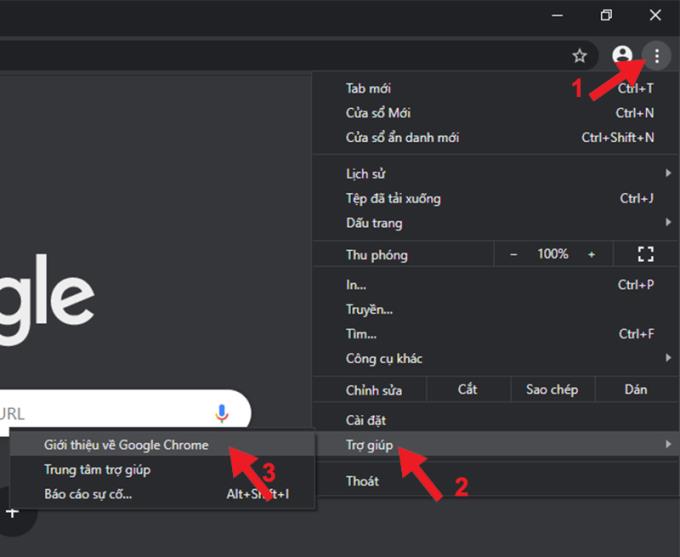
Google Chrome Hakkında'ya nasıl erişilir?
+ 2. Adım: Chrome sürümünü kontrol edin ve güncelleyin
Bu noktada, arayüzde bilgisayarınızın kullandığı Chrome sürümü görünecektir. Yoksa yeşil bir onay işareti, Chrome'un en son sürümünü kullanıyorsunuz.
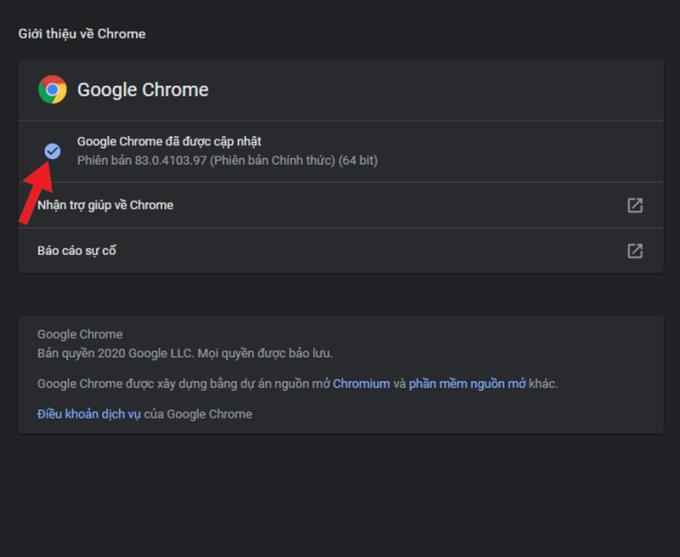
Yeşil kene
Hala eski sürümü kullanıyorsanız, güncellemek için Yeniden Başlat'a tıklayın.
Chrome sürümünü kontrol etmek için Google Play'e gidin . Güncelle düğmesi yanıyorsa, Chrome'unuzun güncel olmadığı anlamına gelir, en son sürüme güncellemek için düğmeye basın.
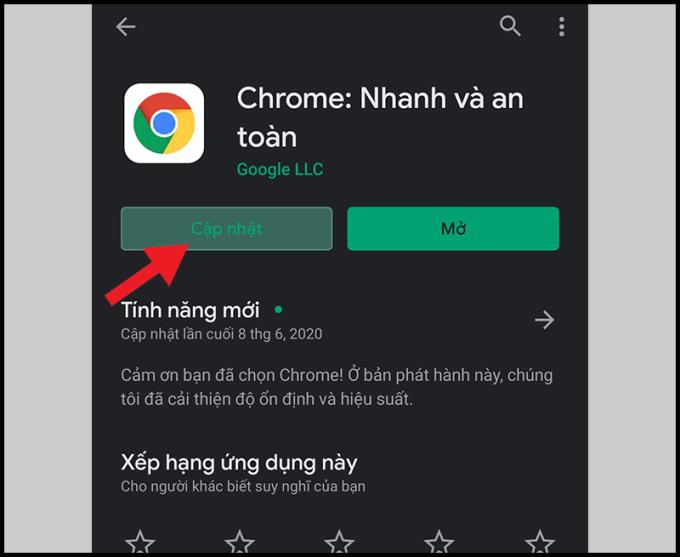
Güncelle Düğmesi
Chrome sürümünüz en son sürüm olmasına rağmen video hala kilitleniyorsa, önbelleğinizi ve çerezlerinizi temizlemeyi deneyin .
+ Adım 1: Tarama verilerini temizle bölümünü açın
3 nokta simgesi > Diğer araçlar > Tarama verilerini temizle 'yi tıklayın .
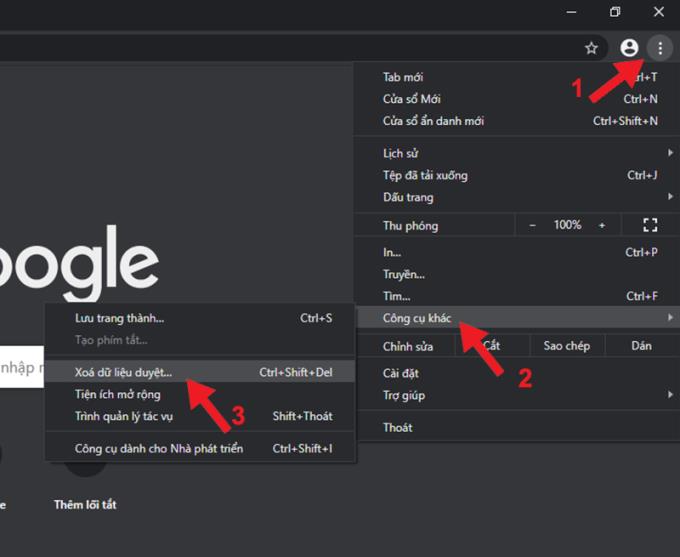
Tarama verilerini temizle
Alternatif olarak, Ctrl + Shift + Del tuşlarına basarak Tarama verilerini temizle'yi açabilirsiniz .
+ 2. Adım: Tarama verilerini temizleyin
Temel öğeyi seçin > Şimdiye kadar zaman aralığını seçin > Gözatma geçmişi kutusunun işaretini kaldırın > Verileri temizle .
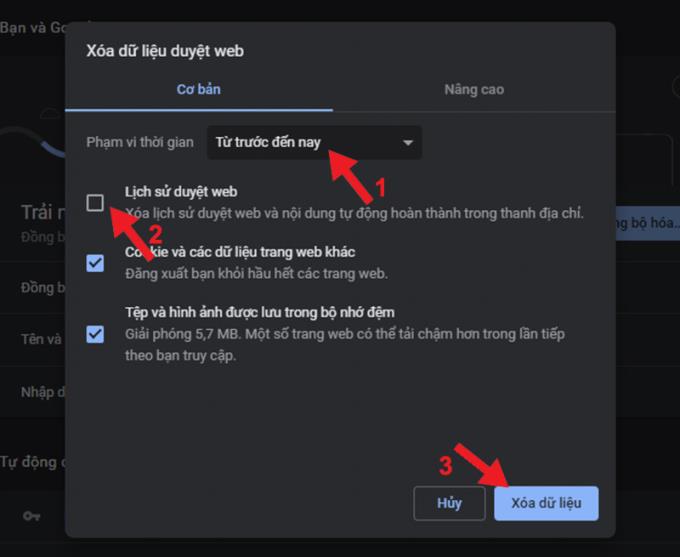
PC'de önbelleği ve çerezleri temizle
Android telefonunuzdaki önbelleği ve çerezleri temizlemek için aşağıdakileri yapın:
+ Adım 1: Ayarları Açın
Chrome tarayıcıyı açarsınız > 3 nokta simgesini > Ayarlar'ı tıklayın .
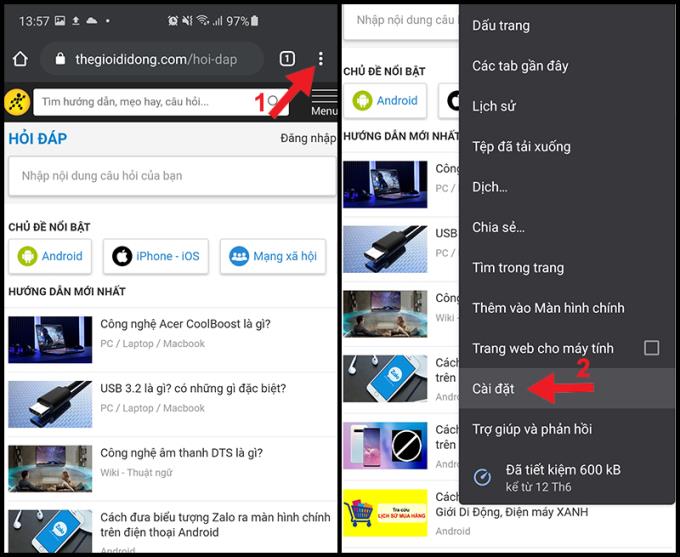
Android telefonlarda Chrome
+ Adım 2: Önbelleği ve çerezleri temizleyin
Gizlilik > Tarama verilerini temizle 'yi tıklayın .
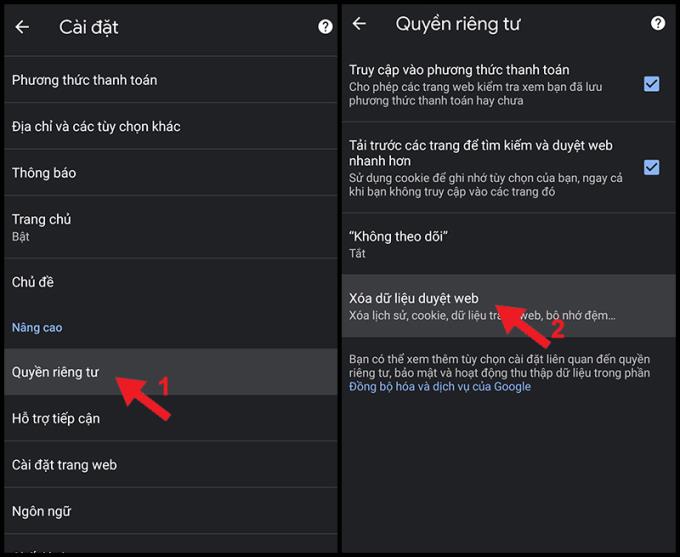
Mahremiyet
Temel bölümünde, Şimdiye kadarki zaman aralığı > Verileri temizle'yi seçin.
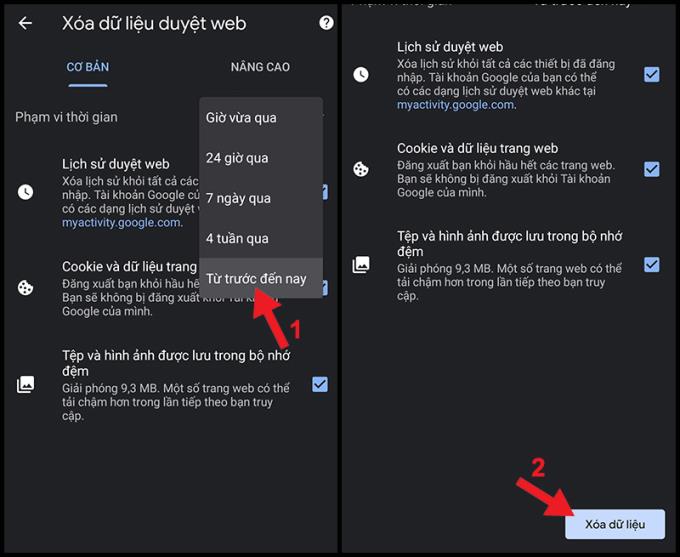
Android telefondaki verileri sil
Bir ileti onaylayın, basına sizin için görünür Sil > Tamam tamamlayın.
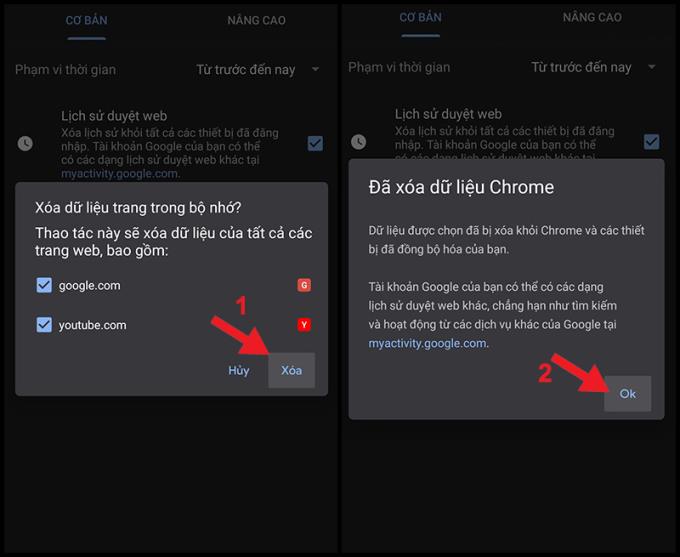
Veri silme işlemi
Kullandığınız uzantılar, oynatılamayan video hatasının nedeni olabilir.
Bu uzantıların ana neden olup olmadığını kontrol etmek için gizli modu kullanın. Gizli mod , gizli olarak göz atmanıza izin vermenin yanı sıra varsayılan olarak uzantıları da devre dışı bırakır.
Yeni bir gizli pencere açmak için 3 nokta simgesi > Yeni gizli pencereye (Ctrl + Shift + N) basmanız yeterlidir . Ardından, izlediğiniz bozuk video bağlantısını gizli moda kopyalayıp Enter'a basıyorsunuz. Video düzgün çalışıyorsa, uzantıların videonun oynatılmasını engelleme olasılığı yüksektir.
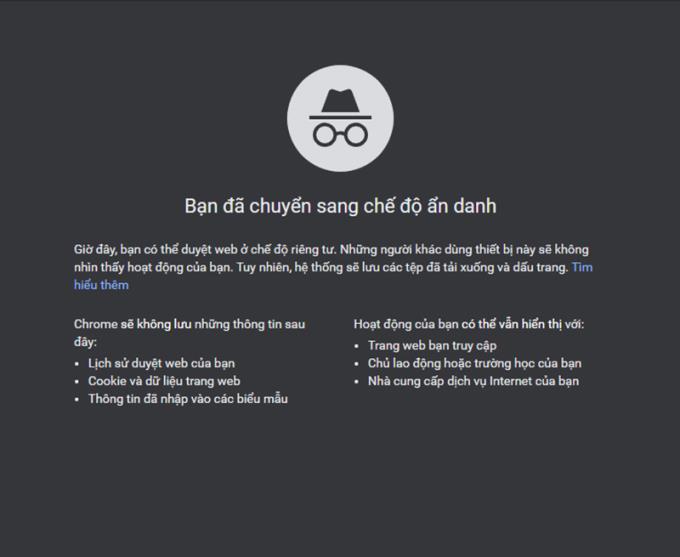
gizli mod
Bunu düzeltmek için "chrome://extensions"ı kopyalayın ve Chrome'un arama çubuğuna yapıştırın > Enter .
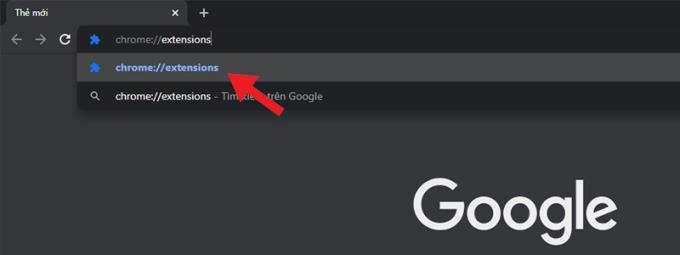
Arama çubuğu
Burada, her bir uzantıyı devre dışı bırakmak ve videoya tekrar erişmek için Etkinleştir düğmesini sağdan sola sürüklemeyi deneyin . Video normal çalışıyorsa, bunun ana nedeni az önce kapattığınız uzantıdır. Uzantı önemli değilse silebilirsiniz, ancak önemliyse her video izlediğinizde kapatmanız gerekir.
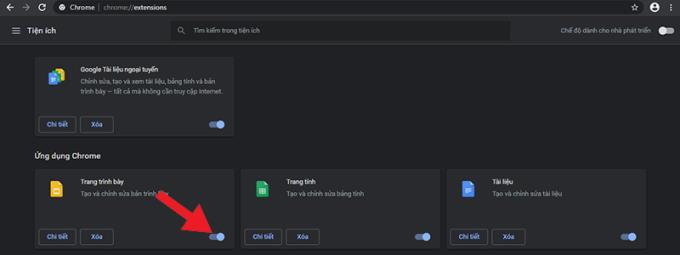
Eklentileri devre dışı bırak
Yukarıdaki yöntemler işe yaramazsa, tüm Chrome verilerini silmelisiniz. Gereksiz tüm ayarları ve eklentileri kaldırarak bu işe yarayabilir, ancak önceki ayarları geri yüklemeniz gerekir. Yalnızca kaydedilmiş yazı tipleri, yer imleri ve şifreler korunacaktır.
Aşağıdaki gibi ilerleyin:
+ Adım 1: Ayarları Açın
3 nokta simgesini > Ayarlar'ı tıklayın.
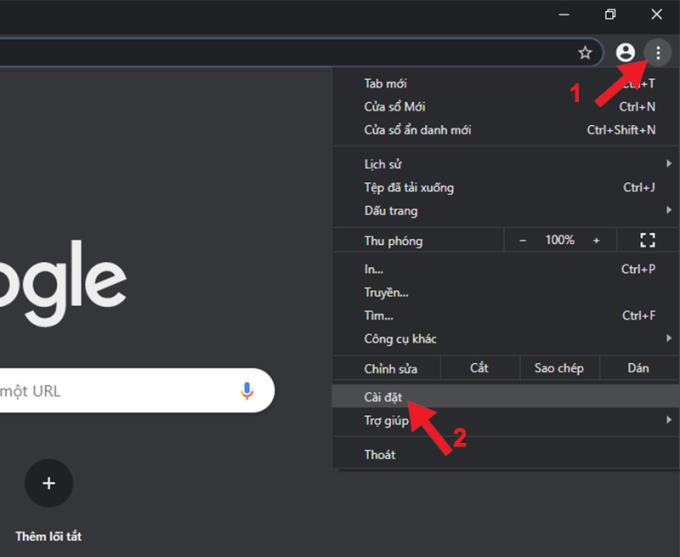
Ayar
+ Adım 2: Sıfırlayın ve temizleyin
Sen tıklayın Gelişmiş > Reset ve temiz .
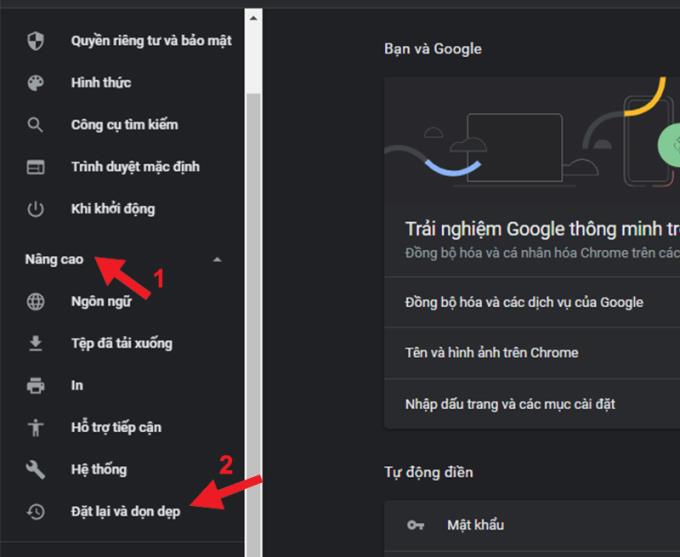
Gelişmiş Seç
Ayarları fabrika varsayılanlarına geri yükle'yi tıklayın .
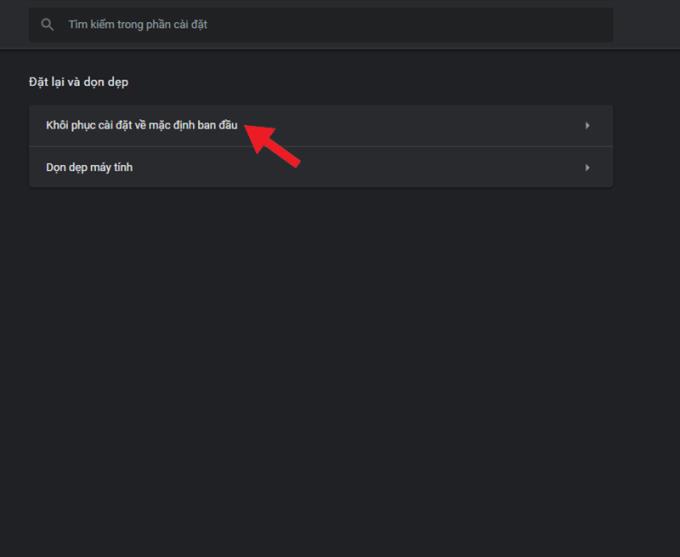
Ayarları fabrika varsayılanlarına geri yükleyin
Ayarları sıfırla'ya dokunun .
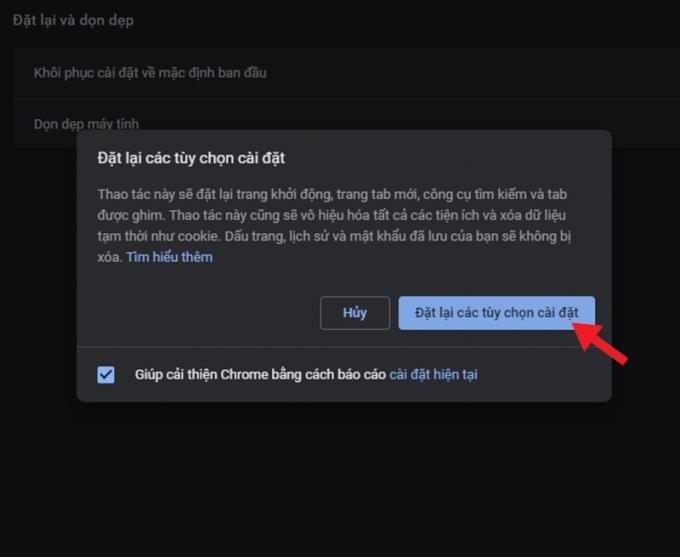
Ayarları Sıfırla
Aşağıdakileri yaparsınız:
+ Adım 1: Chrome'u basılı tutun
3-4 saniye boyunca Chrome'a fazla basarsınız > Uygulama Bilgisi > Depolama.
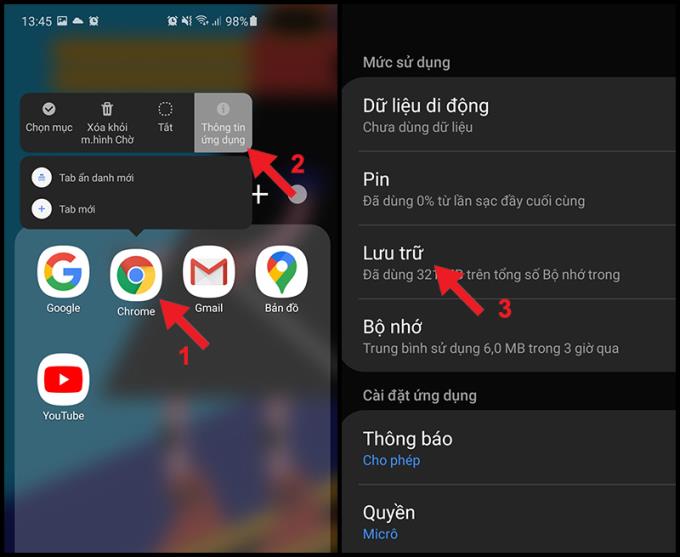
Chrome'a basın
+ Adım 2: Verileri temizle
Belleği yönet > Tüm verileri temizle'yi tıklayın .
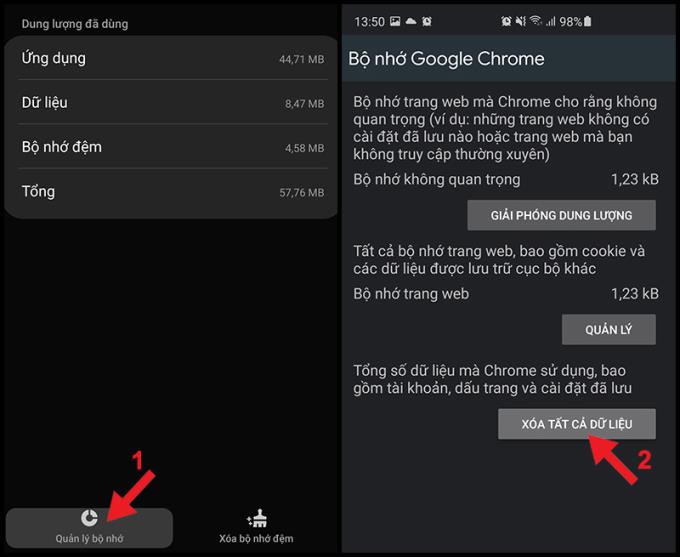
Hafıza yönetimi
Uygulama verilerini silme işlemini onaylamak için Tamam'a tıklayın .
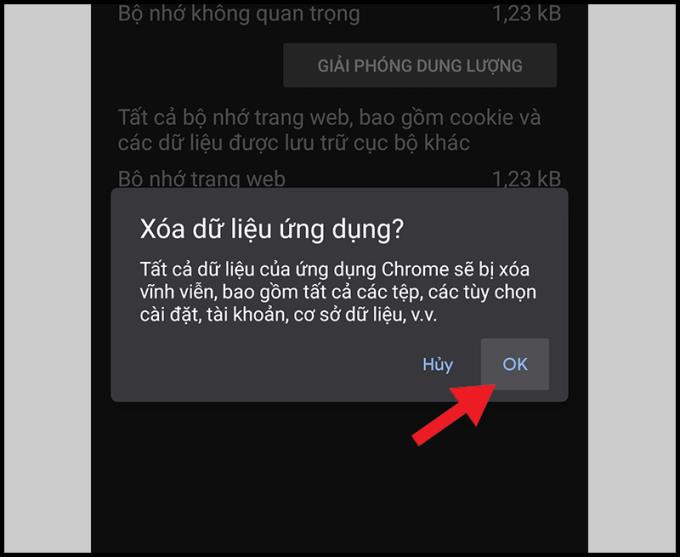
Silmek için onaylayın
Chrome'un donanım hızlandırması bazen hatanın nedeni olabilir.
Bu modu aşağıdaki gibi devre dışı bırakabilirsiniz:
+ Adım 1: Ayarları Açın
3 nokta simgesini > Ayarlar'ı tıklayın.
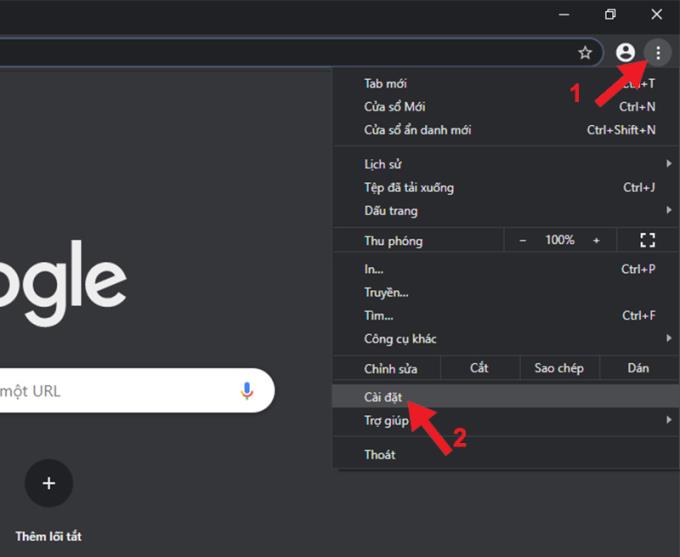
Öğe Ayarları
2. Adım: Donanım hızlandırmayı kapatın
Gelişmiş > Sistem 'i tıklayın .
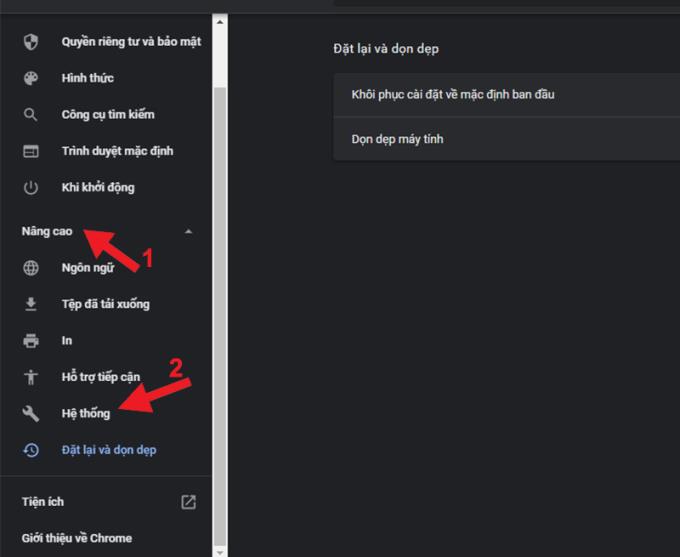
Öğe Sistemi
Donanım hızlandırmayı kapatmak için düğmeyi sağdan sola kaydırın .
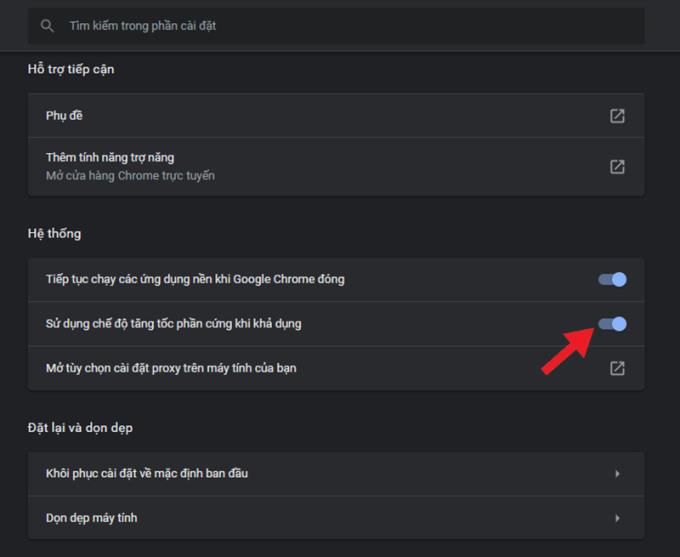
Modu kapat
İzlediğiniz için teşekkürler ve sonraki yazılarda görüşmek üzere.
Daha fazla gör:
>>> 2020'de dizüstü bilgisayarlar için satın almaya değer en iyi 5 HDD
>>> SSD ve HDD sabit sürücülerin okuma ve yazma hızını kontrol etmek için en iyi 7 yazılım
Pil, akıllı telefon kullanıcı deneyiminde son derece önemli bir faktördür.
Pek çok telefon üreticisi, bir trend haline getirip getiremeyeceklerine karar vermeden önce pazarı test etmek için ultra ince tasarımlı cihazlar sunmaya başladı.
Aslında, yalnızca kamera megapiksel sayısına dayanarak bir akıllı telefon almamanız için birçok neden var.
Samsung, Galaxy markası altında pazarın hemen her segmentini kapsayan bir ürün yelpazesine sahip, tanınmış bir akıllı telefon üreticisidir.
Huawei'nin açıkladığı resmi fiyat listesine göre Mate XT Ultimate ekranının onarımının maliyeti 7.999 CNY'yi (yaklaşık 1.123 USD) bulacak. Bu da yaklaşık 28 milyon VND'ye denk geliyor. Bu da iPhone 16 Pro Max'in fiyatına denk geliyor.
Tayvanlı yarı iletken grubu MediaTek, geçen yıl piyasaya sürülen amiral gemisi çip serisi Dimensity 9400'ün halefi olan Dimensity 9400+'ı resmen tanıttı.
Mıknatısların yakınlarına yerleştirilen elektronik cihazlara zarar verebileceği yönünde uzun zamandır devam eden bir inanış vardır.
Mobil erişim noktanızın öne çıkmasını ve daha kolay bulunmasını sağlamak için ona özgün ve ayırt edici bir isim verebilirsiniz.
Uzun zamandır akıllı telefon kullanıcılarının vazgeçilmez aksesuarı haline gelen telefon kılıfları, artık her geçen gün daha da popüler hale geliyor.
Ekran görüntüsü almak muhtemelen her akıllı telefon kullanıcısının aşina olduğu bir özelliktir, peki ya animasyonlu GIF'ler oluşturmak?
Teknik olarak iPhone 4 ile 5 Megapiksel fotoğraf, 1280 x 720 HDTV video veya kısaca 720p çekim yapılabiliyor. Örneğin, iPhone ile kaydedilmiş 50 saniye uzunluğundaki bir video dosyasının boyutu 60 MB'tan büyük olacaktır...
Kullanıcıların kullanılmış Samsung telefonları satın alırken daha fazla bilgi ve deneyime sahip olmalarına yardımcı olmak için, aşağıdaki WebTech360 makalesi, sahte, "kaynatılmış" veya monte edilmiş ürünler satın almaktan kaçınmak için kullanılmış telefonları satın almadan önce nasıl test edecekleri konusunda kullanıcılara rehberlik edecektir.
Microsoft, Windows 11 Moment 5 güncellemesini duyurduktan sonra çok önemli ve uzun zamandır beklenen yeni bir özelliği tanıttı.
EZVIZ ünlü bir ev kamerası markasıdır. Bu makalede, EZVIZ hesabı kaydetmek için gerekli bilgiler ve adımlar detaylı bir şekilde açıklanmaktadır.
Samsung Galaxy Note 8
Video düzenleme yazılımı, kullanıcıların videolarını daha etkileyici hale getirmelerine yardımcı olur. Bu makalede, bilgisayarınızdaki en iyi ücretsiz video düzenleme yazılımlarını keşfedeceksiniz.
Samsung, Ultra İnce Cam (UTG) teknolojisiyle donatılan Galaxy Z Flip akıllı telefonunu piyasaya sürdü. Bu makalede UTG
Sharp klimalardaki J-Tech Inverter teknolojisi, enerji verimliliği ile konforun birleşimini sunar. J-Tech teknolojisi hakkında daha fazla bilgi edinmek için makaleyi takip edin!
Nahimic 3, MSI oyun dizüstü bilgisayarlarında daha iyi ve daha canlı ses deneyimi sunan bir ses teknolojisidir. Detaylarını ve avantajlarını keşfedin.
Mini Focus, tarzı ve uygun fiyatlarıyla dikkat çeken bir saat markasıdır. Mini Focus saatlerin avantajları nelerdir?
DTS, ses ortamını çok boyutlu bir şekilde yeniden üreterek film ve müzik deneyimini artıran bir ses teknolojisidir. Bu makalede DTS teknolojisi ve versiyonları hakkında kapsamlı bilgiler bulabilirsiniz.
Acer CineCrystal LED Backlight, Acer dizüstü bilgisayar ekranlarına özel bir teknolojidir. Bu ekran teknolojisinin avantajları ve dezavantajları nelerdir?
Dizüstü bilgisayardaki yerleşik grafik kartı, grafiklerle ilgili görevleri daha iyi yerine getirmesine yardımcı olur. Entegre grafik kartı hakkında detaylı bilgiye buradan ulaşabilirsiniz.
Samsung Galaxy Note 8, fotoğraf galerinizdeki resimlerle metin mesajı arka planını değiştirmenize olanak tanır. Mesaj arka planını değiştirme kılavuzumuzu inceleyin!
Bilgisayar RAM arızasının belirtileri, nedenleri ve çözümleri hakkında ayrıntılı bilgi edinin. RAM hataları bilgisayarınızı etkileyebilir, bu yazıda nasıl çözüleceğini öğrenin.
Intel Core i7-10875H, 10. nesil işlemciler arasında önemli bir performans sunuyor. Bu yazıda, avantajlarını ve dezavantajlarını keşfedin.
AMD Radeon Vega 10 grafik kartı, performansı ve makul fiyatı ile dikkat çekiyor. Bu makalede Vega 10






















